Zarządzanie alertami i powiadomieniami w aplikacji mobilnej platformy Azure
Użyj powiadomień aplikacji mobilnych platformy Azure, aby uzyskać aktualne alerty i informacje o zasobach i usługach.
Powiadomienia aplikacji mobilnych platformy Azure zapewniają użytkownikom elastyczność w sposobie odbierania powiadomień wypychanych.
Powiadomienia aplikacji mobilnej platformy Azure to sposób monitorowania zasobów platformy Azure i zarządzania nimi z urządzenia przenośnego. Możesz użyć aplikacji mobilnej platformy Azure, aby wyświetlić stan zasobów, uzyskać alerty dotyczące problemów i podjąć działania naprawcze.
W tym artykule opisano różne opcje konfigurowania powiadomień w aplikacji mobilnej platformy Azure.
Napiwek
Aby otrzymywać powiadomienia wypychane na urządzeniu przenośnym, upewnij się, że ustawienia urządzenia zezwalają na powiadomienia dla aplikacji mobilnej platformy Azure.
Włączanie powiadomień wypychanych dla alertów usługi Service Health
Aby włączyć powiadomienia wypychane dla alertów usługi Service Health w subskrypcji w aplikacji mobilnej platformy Azure, musisz mieć rolę obejmującą uprawnienia do zapisu w tej subskrypcji, takie jak Współautor. Dzieje się tak dlatego, że po włączeniu tych powiadomień aplikacja mobilna tworzy grupę zasobów zawierającą wszystkie zasoby wymagane dla alertów. Możesz sprawdzić dostęp do subskrypcji w witrynie Azure Portal.
Należy również upewnić się, że microsoft.insights dostawca zasobów jest zarejestrowany w subskrypcji.
Aby włączyć powiadomienia wypychane dla usługi Service Health dla określonych subskrypcji:
Otwórz aplikację mobilną platformy Azure i zaloguj się przy użyciu konta platformy Azure.
Wybierz ikonę menu w lewym górnym rogu, a następnie wybierz pozycję Ustawienia.
Wybierz pozycję Alerty dotyczące problemów z usługą Service Health.
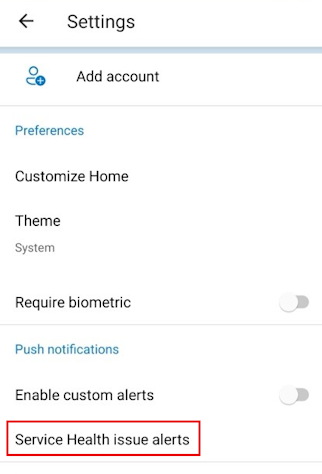
Użyj przełączników, aby wybrać subskrypcje, dla których chcesz otrzymywać powiadomienia wypychane.
Wybierz pozycję Zapisz , aby potwierdzić zmiany.
Włączanie powiadomień wypychanych dla alertów niestandardowych
Powiadomienia wypychane można włączyć w aplikacji mobilnej Platformy Azure dla alertów niestandardowych, które definiujesz. W tym celu należy najpierw utworzyć nową regułę alertu w witrynie Azure Portal.
- Zaloguj się do witryny Azure Portal przy użyciu tych samych informacji o koncie platformy Azure, których używasz w aplikacji mobilnej platformy Azure.
- W witrynie Azure Portal otwórz usługę Azure Monitor.
- Wybierz pozycję Alerty.
- Wybierz pozycję Utwórz regułę alertu i wybierz zasób docelowy, który chcesz monitorować.
- Skonfiguruj warunek, ważność i grupę akcji dla reguły alertu. Możesz użyć istniejącej grupy akcji lub utworzyć nową.
- W grupie akcji upewnij się, że dodano typ powiadomienia Push Notification i wybierz aplikację mobilną platformy Azure jako miejsce docelowe. Umożliwia to wysyłanie powiadomień w aplikacji mobilnej platformy Azure.
- Wybierz pozycję Utwórz regułę alertu, aby zapisać zmiany.
Wyświetlanie alertów
Istnieje kilka sposobów wyświetlania bieżących alertów w aplikacji mobilnej platformy Azure.
Widok listy powiadomień
Wybierz ikonę Powiadomienia na dolnym pasku narzędzi, aby wyświetlić widok listy wszystkich bieżących alertów.
![]()
W widoku listy możesz wyszukać określone alerty lub użyć opcji filtru w prawym górnym rogu ekranu, aby filtrować według określonych subskrypcji.

Po wybraniu określonego alertu zostanie wyświetlona strona szczegółów alertu zawierająca więcej informacji, w tym:
- Ważność
- Czas uruchomienia
- Plan usługi App Service
- Warunek alertu
- Odpowiedź użytkownika
- Dlaczego alert został wyzwolony
- Dodatkowe szczegóły
- opis
- Monitorowanie usługi
- Identyfikator alertu
- Stan pomijania
- Typ zasobu docelowego
- Typ sygnału
Odpowiedź użytkownika można zmienić, wybierając opcję edycji (ikonę ołówka) obok bieżącej odpowiedzi. Wybierz pozycję Nowy, Potwierdzono lub Zamknięte, a następnie wybierz pozycję Gotowe w prawym górnym rogu. Możesz również wybrać pozycję Historia w górnej części ekranu, aby wyświetlić oś czasu zdarzeń dla alertu.
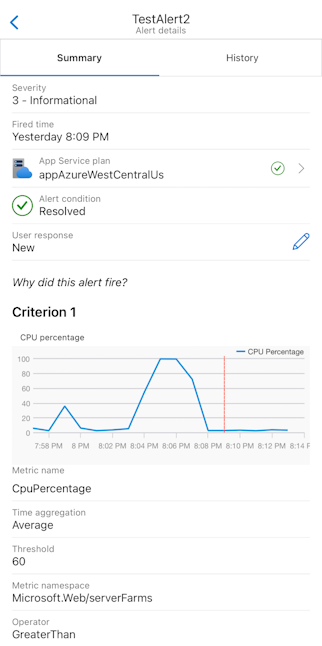
Karta Alerty w widoku strony głównej
Możesz również wyświetlić alerty na kafelku Alerty na stronie głównej aplikacji mobilnej platformy Azure.
Kafelek Alerty zawiera dwie opcje wyświetlania: Lista lub Wykres.
Widok Lista wyświetli najnowsze alerty wraz z informacjami najwyższego poziomu, w tym:
- Tytuł
- Stan alertu
- Ważność
- Czas
Możesz wybrać pozycję Pokaż wszystko , aby wyświetlić widok listy powiadomień z wyświetlonymi wszystkimi alertami.
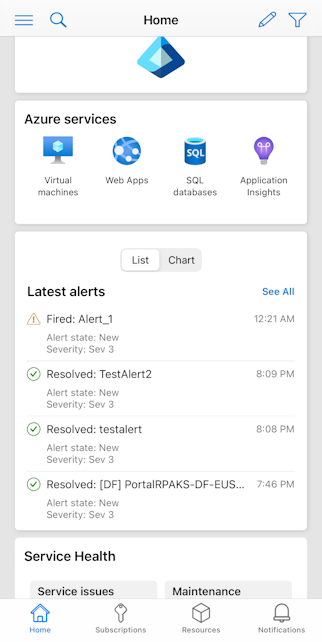
Alternatywnie możesz wybrać widok Wykres , aby zobaczyć ważność najnowszych alertów na wykresie słupkowym.
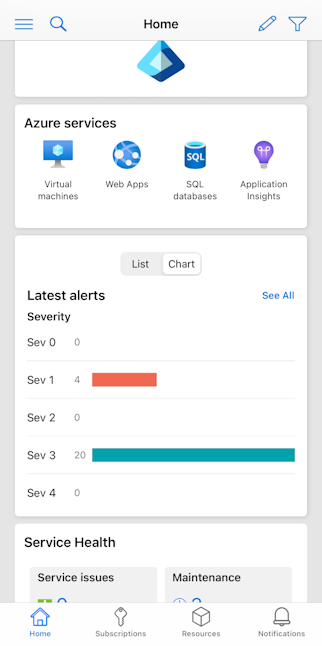
Następne kroki
- Dowiedz się więcej na temat aplikacji mobilnych platformy Azure.
- Pobierz bezpłatnie aplikację mobilną platformy Azure ze sklepu Apple App Store, Sklepu Google Play lub Amazon App Store.